نصب اینترنت استارلینک ، من این راهنما را با اطلاع دادن به شما شروع می کنم که بخش سخت از قبل به پایان رسیده است! مطمئناً انتظار برای دریافت ظرف Starlink دشوارترین بخش تنظیم آن است.
اما اکنون که توانستید ظرف خود را سفارش دهید، مهم است که بدانید چگونه آن را به درستی مونتاژ و تنظیم کنید. نصب اینترنت استارلینک نگران نباشید، برای راه اندازی آن نیازی به متخصص IT ندارید!
نصب اینترنت Starlink ساده است و تنها در چند مرحله تکمیل می شود. در این راهنما، من شما را از طریق مراحل مورد نیاز برای راه اندازی اینترنت جدید Starlink راهنمایی می کنم. در نهایت می توانید ازنحوه اتصال به اینترنت استارلینک با گوشی اینترنت پهن باند پرسرعت و با تاخیر کم در خانه خود لذت ببرید! من همچنین برخی منابع اضافی را در مورد لوازم جانبی Starlink و گزینه های نصب دائمی به اشتراک خواهم گذاشت.
حتما این صفحات را ببینید :
نحوه نصب اینترنت استارلینک ، مرحله به مرحله
در این مقاله قصد داریم به صورت کامل و دقیق تمام مراحلی که نیاز هست برای نصب اینترنت استارلینک انجام دهید رو به طور رسمی و ترجمه شده از سایت اصلی استارلینک توضیح دهیم . پس حتما تا انتهای این مقاله با ما همراه باشید و نظرات خود را با ما به اشتراک بگذارید .
مرحله 1 : برنامه را دانلود کنید
قبل از اینکه سخت افزار هیجان انگیز را بررسی کنیم، برنامه Starlink را دانلود و بر روی گوشی خود نصب کنید. برنامه Starlink در هر دو دستگاه اندروید و iOS در دسترس است.
این برنامه بخش مهمی از نحوه مدیریت اینترنت Starlink خود است. برای راه اندازی اولیه مفید است. همچنین از این برنامه برای پیکربندی تنظیمات مختلف و عیبیابی هر گونه مشکلی پس از راهاندازی Starlink خود استفاده خواهید کرد. نصب اینترنت استارلینک ، Starlink را در فروشگاه برنامه خود جستجو کنید.
همچنین اگر نمیخواهید از برنامه استفاده کنید، میتوانید سیستم Starlink خود را از یک مرورگر وب مدیریت کنید. شما به سادگی در رایانه ای که به شبکه Wifi Starlink متصل است به URL زیر بروید:
مرحله 2 : وجود انسداد را بررسی کنید
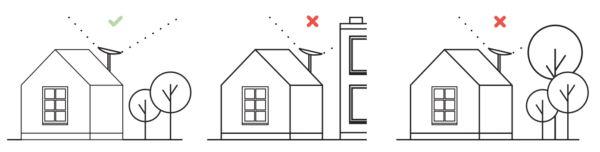
برنامه Starlink ابزاری منظم دارد که به شما امکان می دهد مکان های نصب احتمالی را از نظر موانع بررسی کنید. انسداد هر چیزی است که میتواند سیگنالهای ارسالی و ارسالی به ماهوارهها (درختان، ساختمانها و غیره) را مسدود کند.
ظرف استارلینک به میدان دید وسیعی به سمت آسمان، حدود 100 درجه نیاز دارد. اگر در نیمکره شمالی زندگی می کنید، ظرف کمی به سمت شمال خواهد رفت. اگر طبق برنامه دارای موانعی باشید، عملکرد اینترنت شما آسیب می بیند. برای اینکه Starlink به درستی کار کند باید مکانی برای نصب بدون هیچ مانعی پیدا کنید.
به بیرون بروید و در مکانی که می خواهید ظرف Starlink را نصب کنید بایستید. برنامه Starlink را باز کنید و روی Check for Obstructions ضربه بزنید .
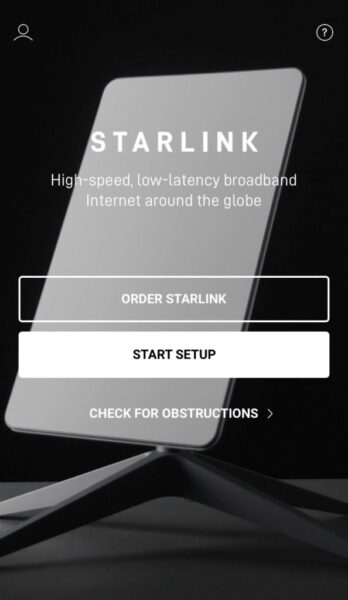
وقتی برای شروع آماده شدید، روی I’m Ready ضربه بزنید! و دستورالعمل های روی صفحه را دنبال کنید. ابزار انسداد از دوربین تلفن شما برای اسکن آسمان برای انسدادهای احتمالی استفاده می کند.
پس از تکمیل اسکن، نتایجی به شما نمایش داده می شود که نشان می دهد آن مکان مناسب است یا خیر. شما باید محل نصب را بدون موانع پیدا کنید، بنابراین اسکن را در مکان های مختلف ادامه دهید تا جایی که محل مناسبی برای نصب دیش پیدا کنید.
مرحله 3 : بسته بندی کیت Starlink را باز کنید
هر آنچه برای تجربه نسل بعدی اینترنت ماهواره ای نیاز دارید در جعبه Starlink شما موجود است. وقتی آن را باز کردید، قطعات زیر را بررسی کنید:
- دیش/آنتن
- پایه نصب
- کابل 75
- روتر بیسیم
- سیم برق روتر بی سیم
حتما بخوانید : کی اینترنت استارلینک فعال میشود
مرحله 4 : دیش را مونتاژ و نصب کنید
برای مونتاژ، ابتدا کابل داده / برق 75 اینچی را به دیش وصل کنید. اتصال نزدیک به پایین دکل است. روی کابل، دو طرف مختلف وجود دارد. یک رابط مستقیم است، دیگری یک آرنج است.
رابط مستقیم به ظرف وصل می شود. همانطور که در تصویر زیر نشان داده شده است، اطمینان حاصل کنید که کانکتور کاملاً قرار گرفته است. سپس دکل را در پایه نصب قرار دهید و اجازه دهید دو زبانه فنر در جای خود قفل شوند.
پایه نصب شامل همه کاره است و می تواند برای نصب دائمی، موقت یا قابل حمل استفاده شود. حتی اگر قصد دارید دیش را بهطور دائم روی سقف خود نصب کنید، توصیه میکنم با پایه موجود آن را آزمایش کنید.
میخواهید ظرف را تقریباً در همان مکانی که برای انسداد بررسی کردید نصب کنید. به یاد داشته باشید، Starlink فقط زمانی خوب کار می کند که هیچ مانعی وجود نداشته باشد!
حتما بخوانید : ثبت نام STARLINK.COM
مرحله 5 : همه چیز را به برق وصل کنید

اتصال نهایی، نصب اینترنت استارلینک ، وصل کردن روتر به پریز برق با کابل برق ارائه شده است. قبل از وصل کردن روتر، مطمئن شوید که ظرف شما در جایی که میخواهید نصب شده است و چرخش و کج شدن آن آزاد است. هنگامی که روتر را وصل کنید، دیش روشن می شود و فرآیند جستجوی ماهواره ها را آغاز می کند.
ظرف Starlink خود تراز می شود. نیازی به حرکت دستی، هدف گیری یا تراز کردن ظرف نیست. تا زمانی که دکل دیش نزدیک به عمود باشد و هیچ مانعی وجود نداشته باشد، Starlink به طور خودکار ماهواره ها را پیدا می کند.
مرحله 6 : به Starlink متصل شوید
هنگامی که روتر روشن می شود، فرآیند اولیه سازی را آغاز می کند که می تواند چند دقیقه طول بکشد. پس از چند دقیقه انتظار، تنظیمات Wifi را در گوشی خود باز کنید. شما باید یک شبکه بی سیم جدید به نام Starlink را ببینید. برای ادامه به آن متصل شوید.
با اتصال موفق، پنجره جدیدی باز می شود که از شما می خواهد نام و رمز عبور شبکه جدید را پیکربندی کنید. پس از ذخیره، اکنون به سیستم Starlink خود متصل هستید.
به تنظیمات Wifi خود برگردید و با رمز عبوری که ایجاد کرده اید به شبکه Starlink جدید خود متصل شوید.
مرحله 7 : از برنامه برای مدیریت Starlink استفاده کنید
برنامه Starlink را باز کنید. اگر قبلاً این کار را نکرده اید، با استفاده از حساب Starlink خود وارد شوید.
در صفحه اصلی، وضعیت Starlink خود را خواهید دید. اگر وضعیت شما به عنوان آنلاین ذکر شده باشد، Starlink را با موفقیت نصب کرده اید نصب اینترنت استارلینک .
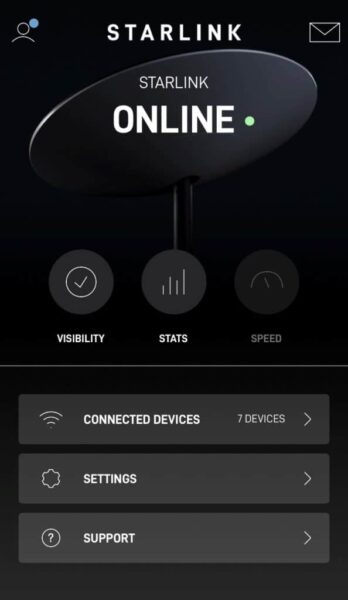
اگر به تازگی دیش خود را روشن کرده اید، پیدا کردن ماهواره ممکن است کمی طول بکشد. اگر همچنان در تلاش برای یافتن ماهواره باشد ، می گوید Offline و Searching . یه ذره بده
نحوه اتصال به اینترنت استارلینک با گوشی
نحوه اتصال به اینترنت استارلینک با گوشی ، اگر به شبکه Wifi صحیح متصل هستید و وضعیت شما برای مدت طولانی به عنوان آفلاین یا قطع شده است، هر دو اتصال کابلی را بررسی کنید. اگر همچنان مشکل دارید، روی پشتیبانی ضربه بزنید تا برای عیب یابی مشکل راهنمایی دریافت کنید.
Visibility
نحوه نصب اینترنت استارلینک ، صفحه Visibility هر گونه مانعی را که ممکن است مانع از عملکرد کامل ظرف شما شود به شما نشان می دهد. جمعآوری دادهها تا 12 ساعت طول میکشد تا اطلاعات دقیق انسداد جمعآوری شود، بنابراین بعداً دوباره بررسی کنید.
از صفحه Visibility برای نظارت بر موانع استفاده کنید، به خصوص اگر ظرف شما در اطراف درختان یا سایر اجسام بلند نصب شده باشد.
آمار
صفحه آمار اطلاعاتی در مورد قطعی، تاخیر و پهنای باند شبکه به شما می دهد. این صفحه برای عیب یابی مشکلات احتمالی مفید است. به عنوان مثال، اگر اینترنت شما کار نمی کند، آمار را بررسی کنید تا ببینید آیا قطعی رخ می دهد یا خیر. باز هم، ممکن است کمی طول بکشد تا داده های دقیق در این صفحه شروع به پر شدن کنند.
سرعت
برنامه Starlink دارای یک تست سرعت داخلی است که می توانید از آن برای تست سرعت دانلود و آپلود خود استفاده کنید. استارلینک می گوید که مشتریان باید انتظار سرعت دانلود بین 50 تا 250 مگابیت در ثانیه را داشته باشند.
تنظیمات
صفحه تنظیمات شامل برخی از تنظیمات اولیه و پیشرفته است که می توانید برای شرایط خود پیکربندی کنید. می توانید کارهایی مانند تغییر نام و رمز عبور شبکه Wifi خود، راه اندازی مجدد Starlink، روشن کردن عملکرد ذوب برف و غیره انجام دهید.
نحوه دریافت پشتیبانی
امیدواریم راهاندازی Starlink شما به خوبی انجام شود. اگر مشکل دارید، چند راه برای کمک گرفتن وجود دارد.
پشتیبانی رسمی Starlink
برای راهنمایی رسمی از Starlink، برنامه (یا وب سایت) را باز کنید و از صفحه پشتیبانی دیدن کنید . می توانید مشکل خود را جستجو کنید یا موضوعات پشتیبانی را مرور کنید. اگر موضوعات پشتیبانی به سوال شما پاسخ نمی دهد، می توانید یک تیکت پشتیبانی به Starlink ارسال کنید.
در هر یک از مقالههای موضوع پشتیبانی، به پایین بروید و روی نماد «شست پایین» کلیک کنید، نحوه اتصال به اینترنت استارلینک با گوشی جایی که میگوید آیا این به سؤال شما پاسخ میدهد؟ شما به یک صفحه تماس هدایت می شوید که در آنجا می توانید برای کمک با Starlink تماس بگیرید.
Starlink در حال حاضر ایمیل عمومی، شماره تلفن یا سیستم چت برای پشتیبانی ندارد. سیستم بلیط تنها راه ارتباط با استارلینک است.
انجمن های طرفداران استارلینک
تعداد زیادی انجمن Starlink توسط طرفداران وجود دارد که می توانند به سوالات پاسخ دهند. مورد علاقه ما subreddit Starlink در Reddit است. نه تنها میتوانید سؤال بپرسید، نصبهای DIY، تصاویر و تستهای سرعت زیادی برای بررسی وجود دارد. همچنین انجمن های Starlink در فیس بوک، انجمن ها و غیره وجود دارد نصب اینترنت استارلینک .
سوالات متداول نحوه اتصال به اینترنت استارلینک با گوشی
نتیجه گیری نهایی مقاله نصب اینترنت استارلینک
نصب اینترنت استارلینک ، که در مورد آن را به پایان می رساند! راه اندازی Starlink یک فرآیند ساده است. مطمئن شوید که تمام سخت افزار صحیح را دارید، ظرف را مونتاژ کنید، همه چیز را وصل کنید و تنظیمات را در برنامه Starlink تکمیل کنید.
منبع : starlinkhardware





بدون دیدگاه